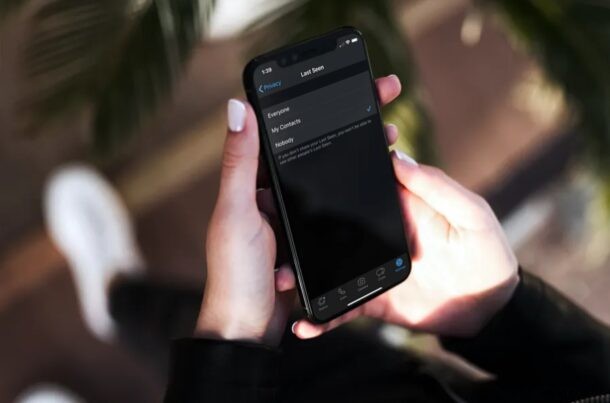
¿Utiliza WhatsApp para enviar mensajes de texto a sus amigos, familiares y parientes? ¿Sabía que puede ocultar su estado "Último visto" de sus contactos y otros usuarios? Afortunadamente, es bastante fácil acceder a esta configuración de privacidad dentro de la aplicación.
Para las personas que no lo saben, Last Seen es una función disponible en WhatsApp que brinda a los usuarios información sobre cuándo alguien abrió la aplicación o usó el servicio por última vez. Aparece justo debajo del nombre o número de teléfono del contacto en una conversación. Aunque esta es una característica agradable, los aficionados a la privacidad preferirían mantenerla desactivada, para que los demás tengan poca o ninguna idea sobre su actividad en WhatsApp.
Cómo ocultar lo último visto en WhatsApp para iPhone
Ocultar su último visto es un procedimiento bastante simple y directo en WhatsApp. Tiene varias opciones para limitar quién puede ver su estado "Último visto". Simplemente siga los pasos a continuación para comenzar.
- Abre "WhatsApp" en tu iPhone.

- Esto lo llevará a la sección Chats de la aplicación. Toque "Configuración" ubicado en la esquina inferior derecha de su pantalla.
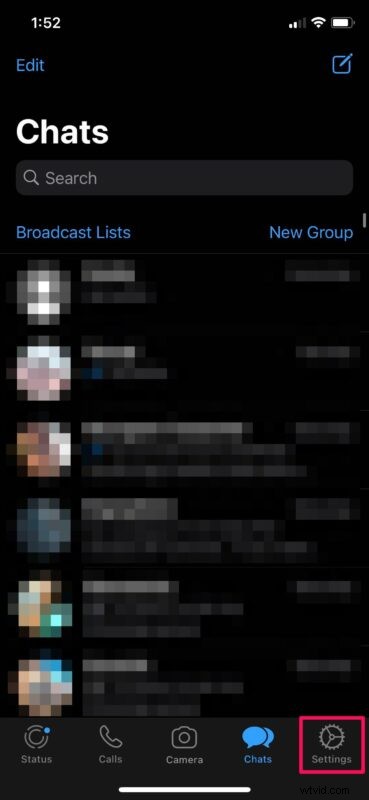
- En el menú Configuración, seleccione "Cuenta", que se encuentra justo debajo de la opción Web/Escritorio de WhatsApp.
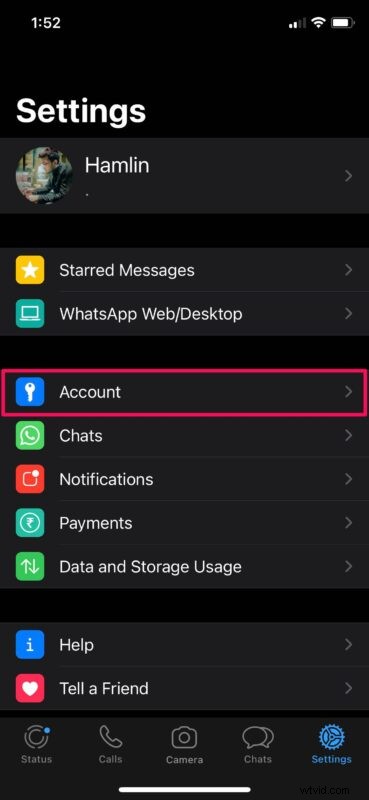
- A continuación, toca "Privacidad" para ajustar la configuración de privacidad de tu cuenta de WhatsApp.
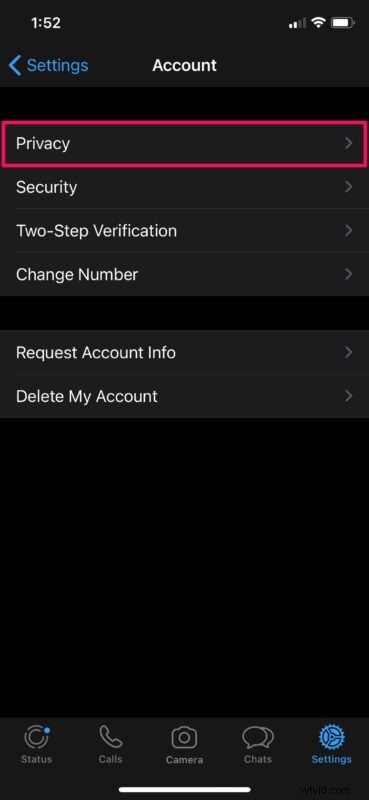
- Aquí, toca "Último visto", que es la primera opción del menú.
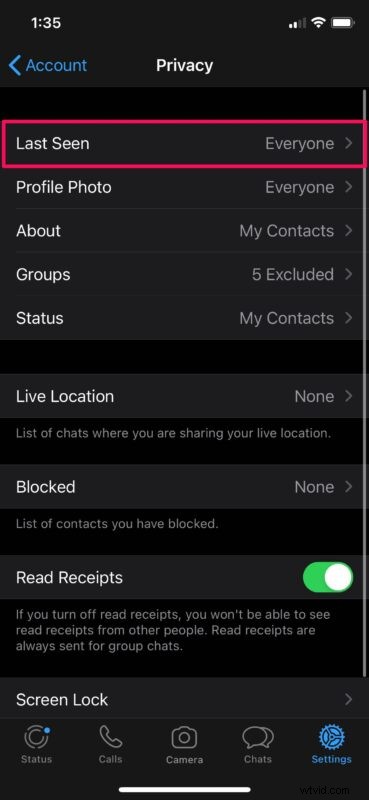
- Ahora, tendrá la opción de limitar la visibilidad de su última vista solo a sus contactos o desactivarla por completo. Elija "Nadie" si desea ocultarlo a todos.
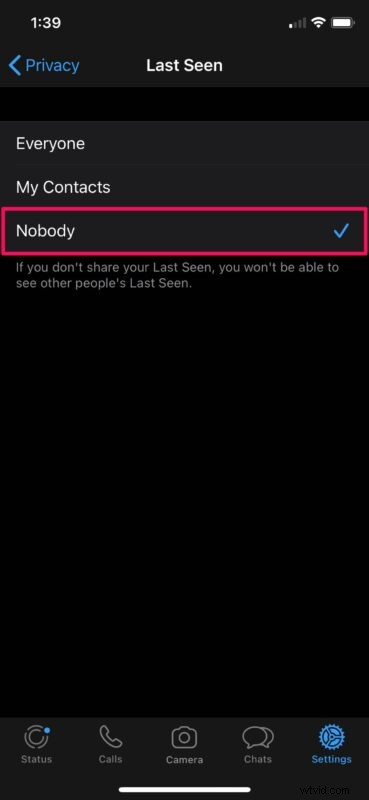
Vale la pena señalar que cuando deje de compartir su Última vista con todos, tampoco podrá ver los estados de Última vista de otras personas.
Aunque nos enfocamos principalmente en WhatsApp para iPhone, también puede seguir los pasos anteriores para personalizar su visibilidad de Último visto en la versión de Android de la aplicación. Solo tendrá que tocar el ícono de tres puntos en la esquina superior derecha de su pantalla para acceder a la configuración de WhatsApp.
Del mismo modo, también puede ocultar su foto de perfil de las personas que no están en su lista de contactos, limitar el acceso a sus Estados o deshabilitar los recibos de lectura para sus textos de WhatsApp si es necesario. Además de todas estas características de privacidad, incluso puede evitar que las personas lo agreguen a grupos aleatorios de WhatsApp en los que no tiene ningún interés.
¿Ocultaste tu estado de Último visto? Ya sea que se esté escondiendo de personas no deseadas, acosadores potenciales y otros usuarios que no están en su lista de contactos, puede apreciar esta capacidad. ¿Cuáles son sus pensamientos generales sobre esta función de privacidad? ¿Ocultaste tus estados y deshabilitaste también los recibos de lectura? Comparta sus valiosas opiniones y experiencias en la sección de comentarios a continuación.
